word表格无法调整格式 如何解决这个问题的最佳方法
word表格无法调整格式,在现代信息技术的快速发展下,电子表格成为了我们日常生活和工作中不可或缺的工具之一,我们有时候会遇到一个问题,那就是无法调整表格的格式。这个问题可能会给我们带来一些困扰,因为一个整齐格式的表格能够更好地展示数据,提高我们的工作效率。为什么会出现表格无法调整格式的情况呢?我们是否可以通过一些方法来解决这个问题呢?本文将探讨这个话题,并提供一些实用的解决方案。
方法如下:
1.第一步,查看文档默认值中的段落和字体格式
文档默认值是什么?在哪里查看?
打开样式窗格,在其底部有一个“管理样式”按钮。单击它,打开管理样式对话框,切换到“设置默认值”选项卡,即可查看和更改文档默认值。
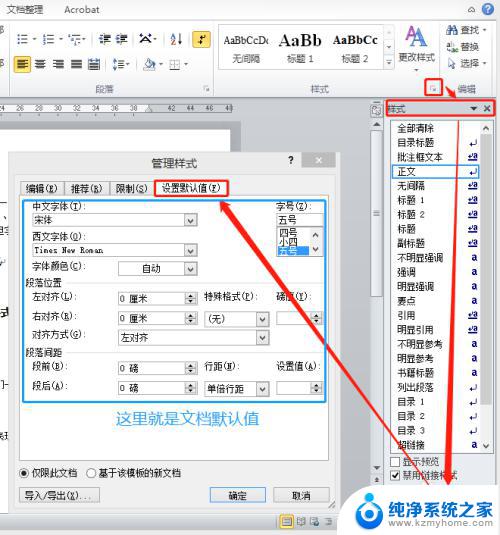
2.第二步,查看内置的正文样式的段落和字体格式
需要通过word的内置样式“正文”,把文档默认值应用到表格内容上。在样式窗格中,可以找到“正文”样式,通过其下拉菜单中的“修改”可以查看和修改它的格式。
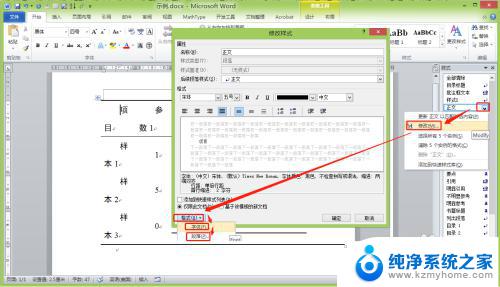
3.第三步,比对文档默认值和正文样式
分别比对两者的字体格式和段落格式,如有不一致,则修改正文样式的格式,使它们一致。
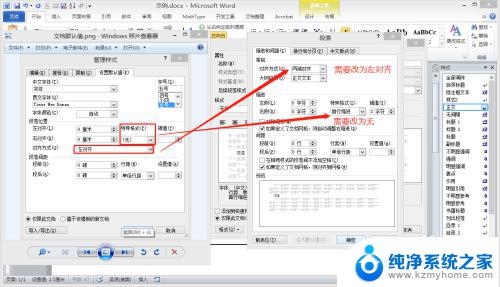
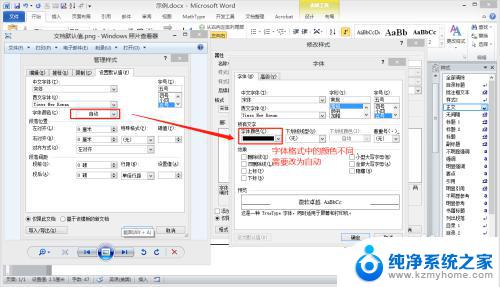
4.第四步,所有表格内容应用正文样式
正文样式的字体和段落格式都与文档默认值一样了。现在要把所有表格内容应用为正文样式。因为表格样式的优先级比文档默认值高,表格就可以表现出表格样式中所设置的格式。
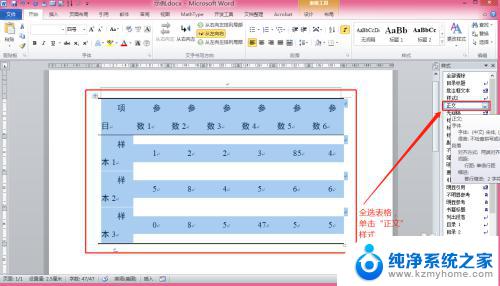
5.因为表格样式的优先级比文档默认值高,表格就可以表现出表格样式中所设置的格式。应用后的效果如图。
现在对表格样式的任何修改即可在表格上起作用了。
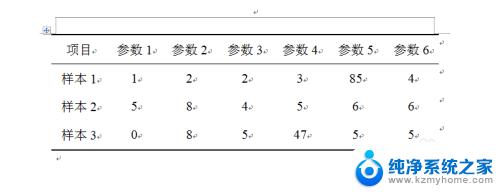
以上就是 Word 表格无法调整格式的全部内容,如果遇到同样的情况,请参照小编的方法进行处理,希望这些方法能对大家有所帮助。
word表格无法调整格式 如何解决这个问题的最佳方法相关教程
- 表格格式错误怎么解决 如何修复Excel文件格式问题
- wps文档中的wps表格无法编辑 如何解决wps表格无法编辑的问题
- wps表格打开慢 如何解决wps表格打开慢的问题
- wps表格中如何设置这样的格式 wps表格中如何设置边框格式
- 如何调节word表格内的行距 Word表格内文字行距调整步骤
- 表格调行距怎么调 Word表格行距调整方法
- wps用表格怎样解整数规划 wps表格如何处理整数规划问题
- word 表格显示不全 Word表格显示不全解决方法
- Excel复制表格到Word显示不全?快速解决方法在这里!
- word表格显示不完全 word表格内文字显示不全解决方法
- 多个word在一个窗口打开 Word如何实现多个文件在一个窗口中显示
- 浏览器分辨率怎么调整 浏览器如何设置屏幕分辨率
- 笔记本电脑开不了机怎么强制开机 笔记本电脑按什么键强制开机
- 怎样看是不是独立显卡 独立显卡型号怎么查看
- 无线网络密码怎么改密码修改 无线网络密码如何更改
- 电脑打印机找 电脑上如何查看设备和打印机设置
电脑教程推荐